[100% løst] Hvordan fikser du Feilutskrift-melding på Windows 10?
![[100% løst] Hvordan fikser du Feilutskrift-melding på Windows 10? [100% løst] Hvordan fikser du Feilutskrift-melding på Windows 10?](https://img2.luckytemplates.com/resources1/images2/image-9322-0408150406327.png)
Mottar feilmelding om utskrift på Windows 10-systemet ditt, følg deretter rettelsene gitt i artikkelen og få skriveren din på rett spor...
Å overlevere telefonen til barnet ditt er én ting. Å gi dem tilgang til en full Windows 11 PC er noe helt annet. Det er mye innhold der ute som du virkelig ikke vil at barnet ditt skal se. Det kan til og med være lurt å begrense hvor mye tid du bruker på å spille eller spille med apper. For å hjelpe deg med å administrere innholdet kan du sette opp foreldrekontroll på Windows 11.
Foreldrekontroll lar deg beskytte barnet ditt mot upassende innhold på nettet. Den lar deg også begrense tiden brukt på PC-en og skape et generelt sikkert miljø. Slik setter du opp foreldrekontroll på en Windows 11-PC.
Slik konfigurerer du foreldrekontroll på Windows 11
Før du begynner, må du sørge for at du har to kontoer på PC-en – en for forelderen og en separat konto for barnet ditt.
Slik oppretter du en barnekonto på Windows 11:
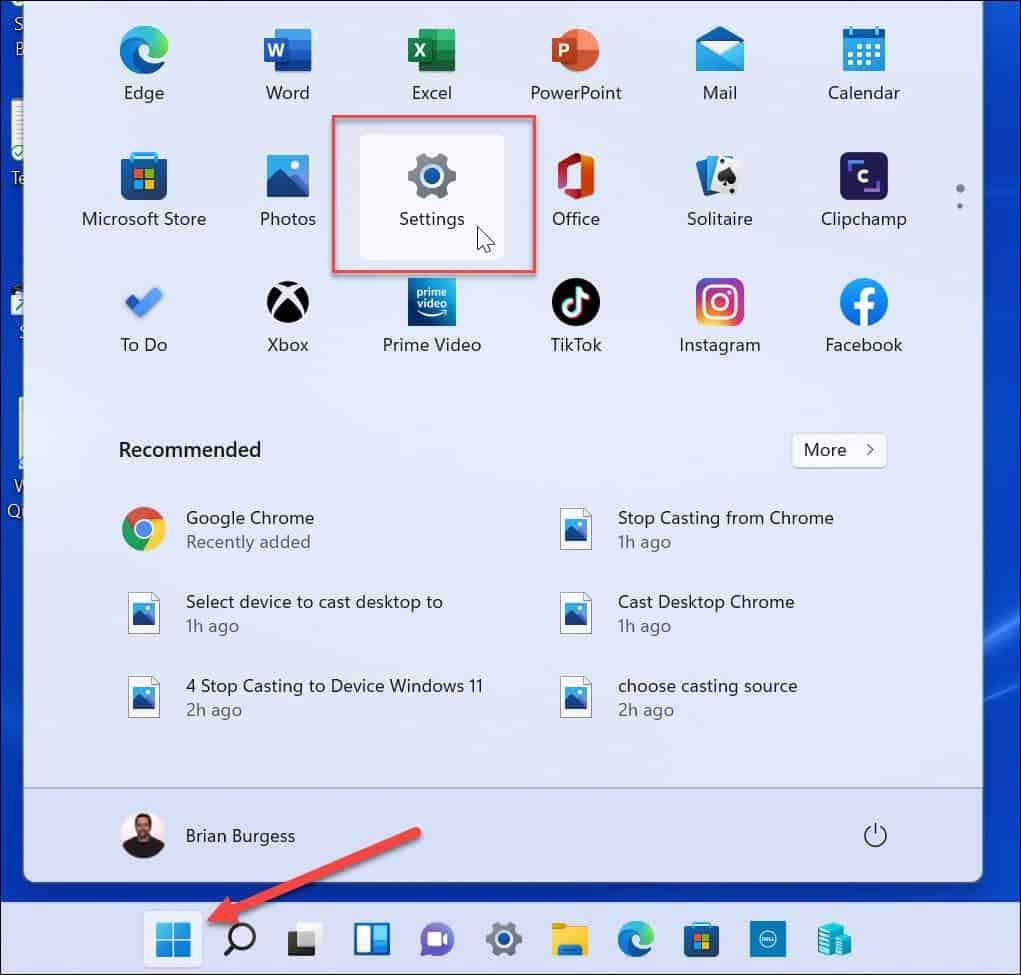
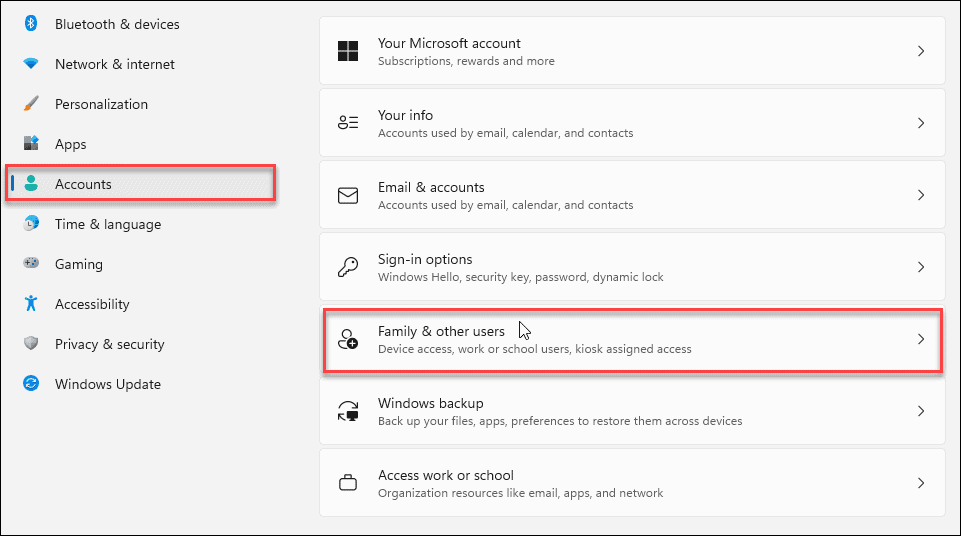
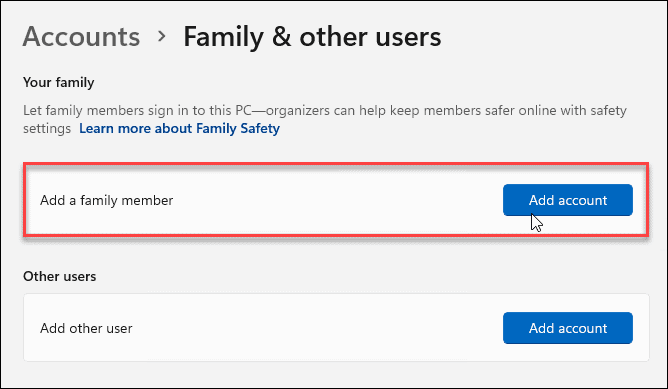
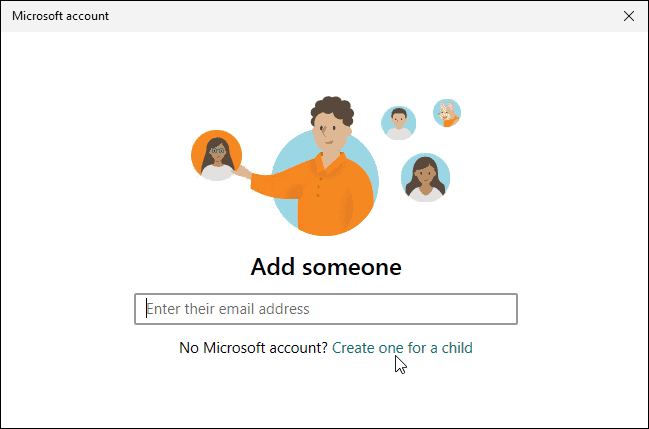
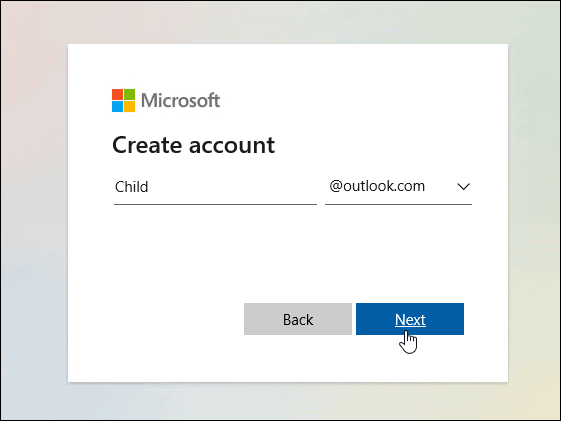
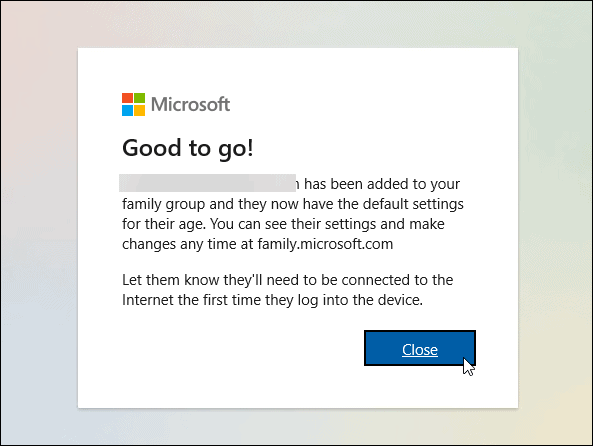
Administrere foreldrekontroll på Windows 11
Nå som du har konfigurert foreldrekontroll, kan du begynne å administrere barnets konto og legge til forskjellige typer begrensninger.
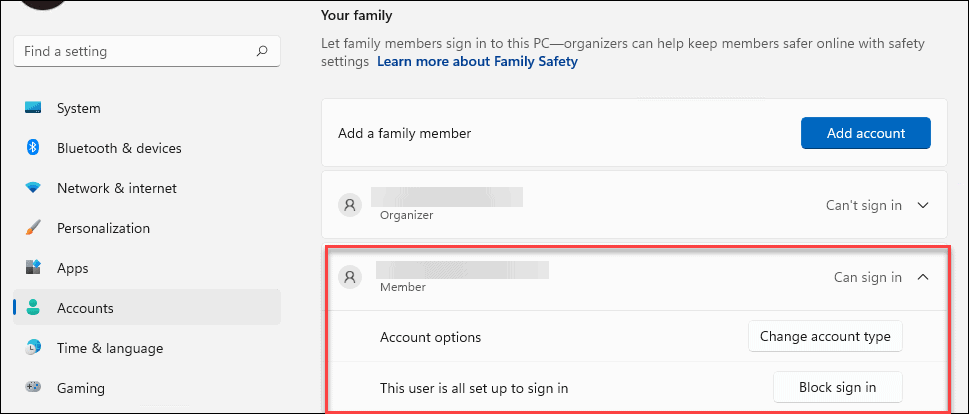
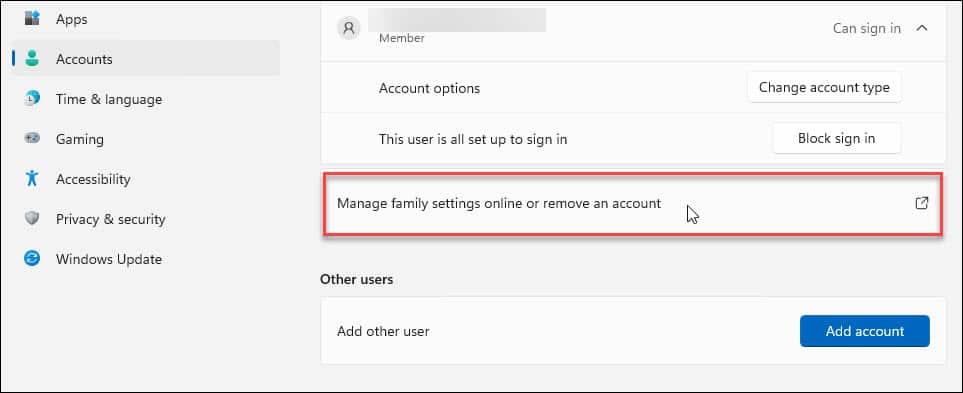
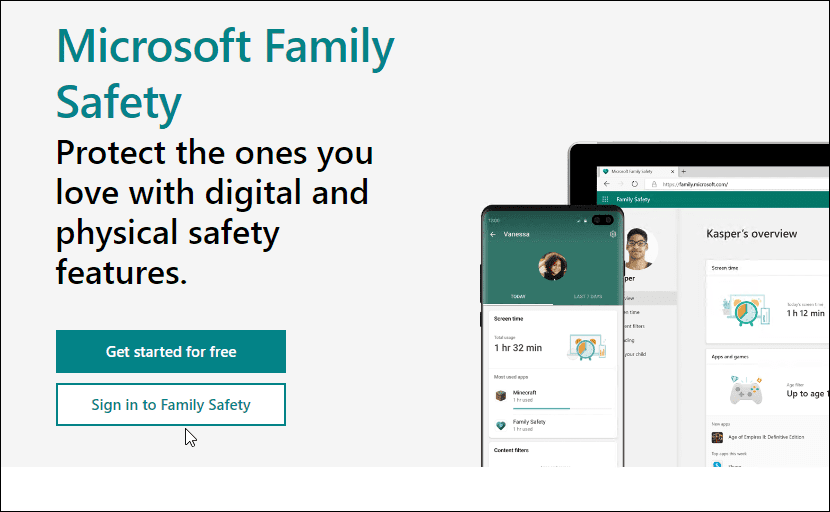
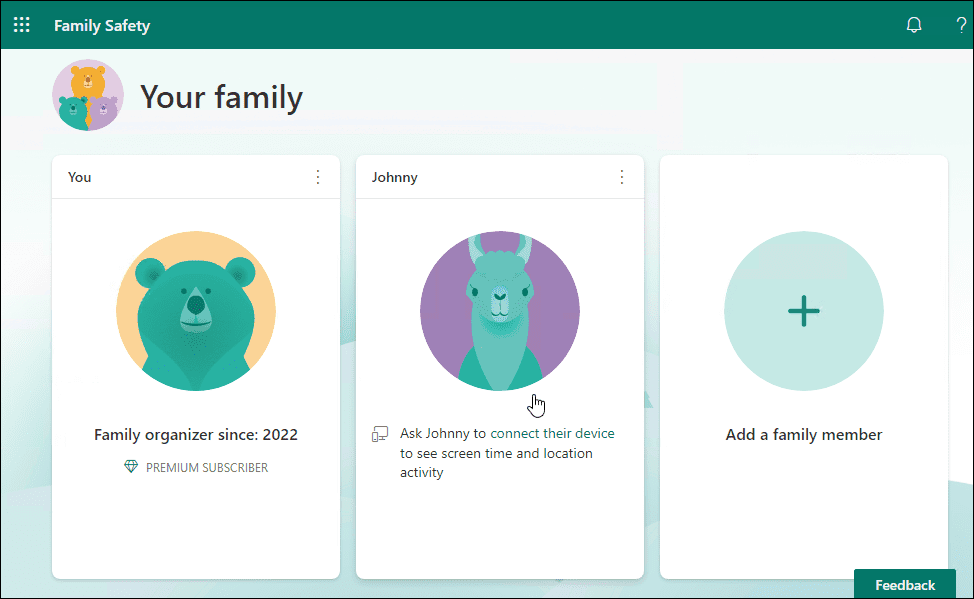
Oversikt over foreldrekontroll
Du får en oversiktsskjerm for å se skjermtid, apper og spill, blokkerte nettsteder med nettfiltre osv.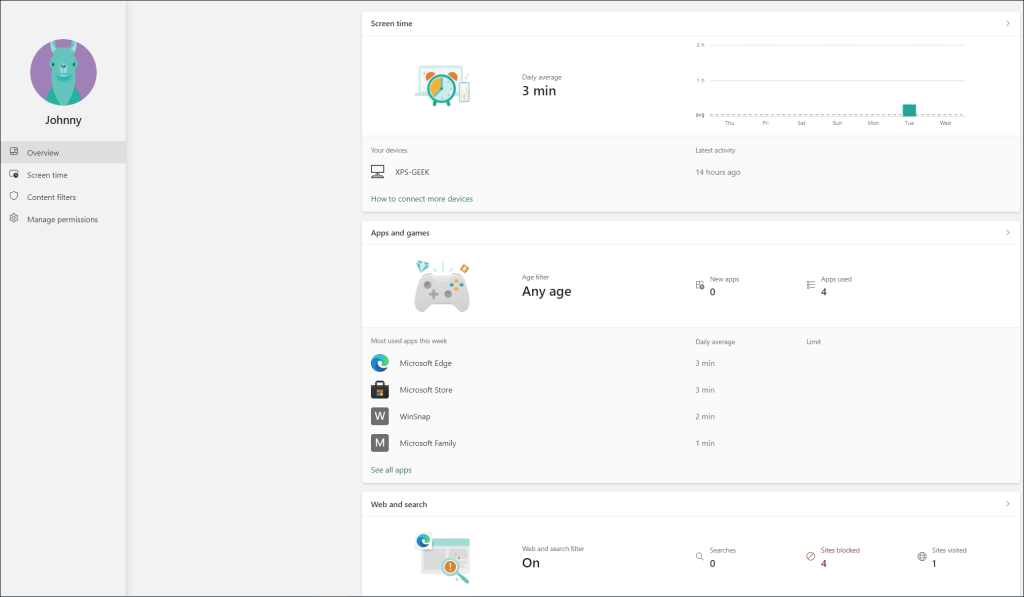
Skjermtidskontroller
Skjermtid lar deg overvåke barnets totale skjermtid på en enhet og lar deg sette grenser for apper og spill. Du får informasjon fra enheter som er koblet til barnets konto. Det inkluderer Windows, Xbox, Android og iPhone.
Hvis du synes barnet ditt kaster bort for mye tid på spill eller andre apper, er det her du kan begrense aktivitetene deres.

Skjermtid-delen av Family Safety-siden viser hvilke apper som ble brukt, og du kan blokkere dem hvis de for eksempel spiller for mye.
Innholdsfiltre
Innholdsfiltre hjelper deg med å filtrere ut upassende nettsteder. Hvis barnet ditt for eksempel kommer over et filtrert nettsted, må det be forelderen om å få tilgang til det.
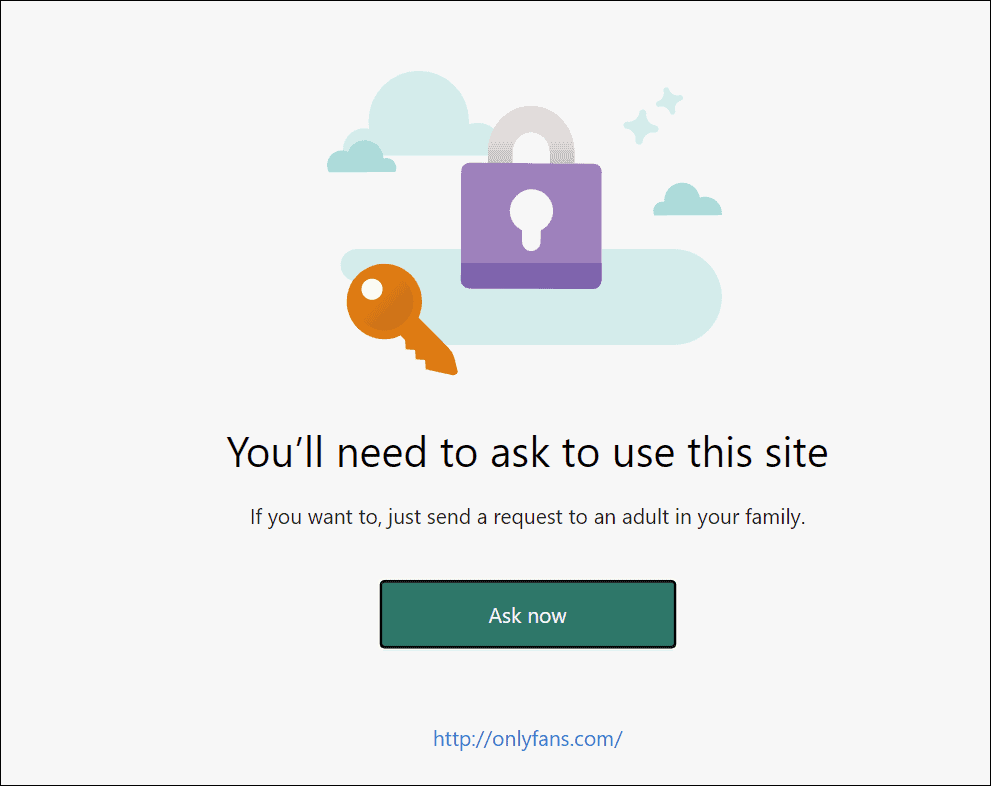
Fra dashbordet kan du se hvilke nettsteder de forsøkte å få tilgang til. Rapporten genereres raskt, så det er enkelt å følge med på nettsteder de prøver å få tilgang til.
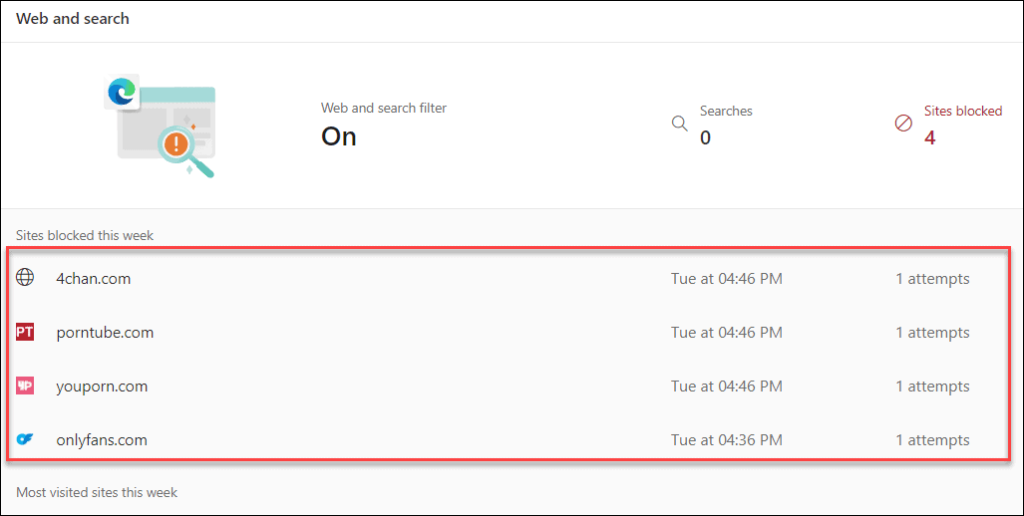
Du kan også slå på nett- og søkefiltre som blokkerer upassende innhold fra nettsteder via andre nettlesere – ikke bare Edge.
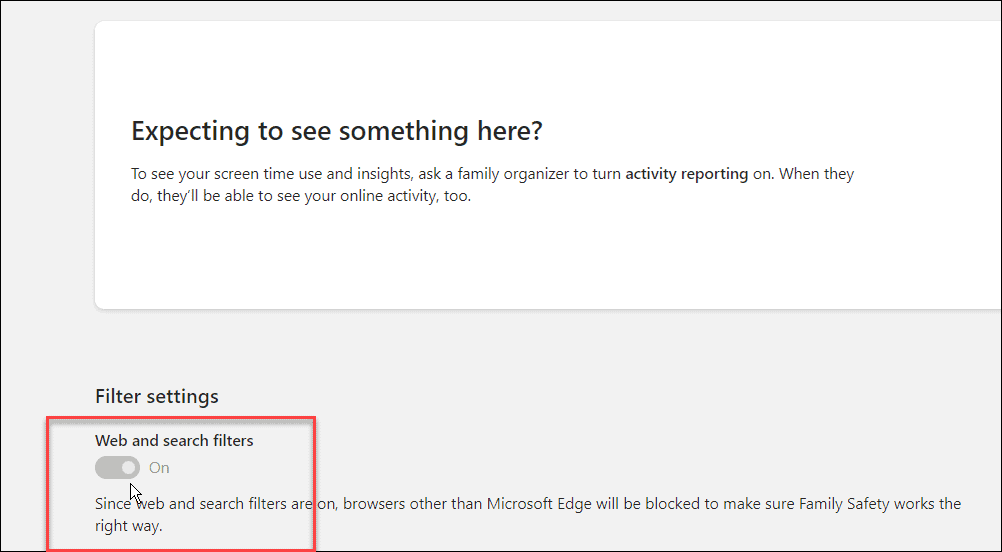
Hvordan åpne familiealternativer fra innstillinger
Du kan også få tilgang til Family Options fra Windows Security-appen. For å gjøre dette, åpne Start-menyen, skriv inn windows security og velg toppresultatet.
Klikk på Familiealternativer- knappen fra venstre panel. Du får en kort beskrivelse av hva familiealternativer er for. Klikk på koblingen Vis familieinnstillinger for å få tilgang til siden Familiealternativer.
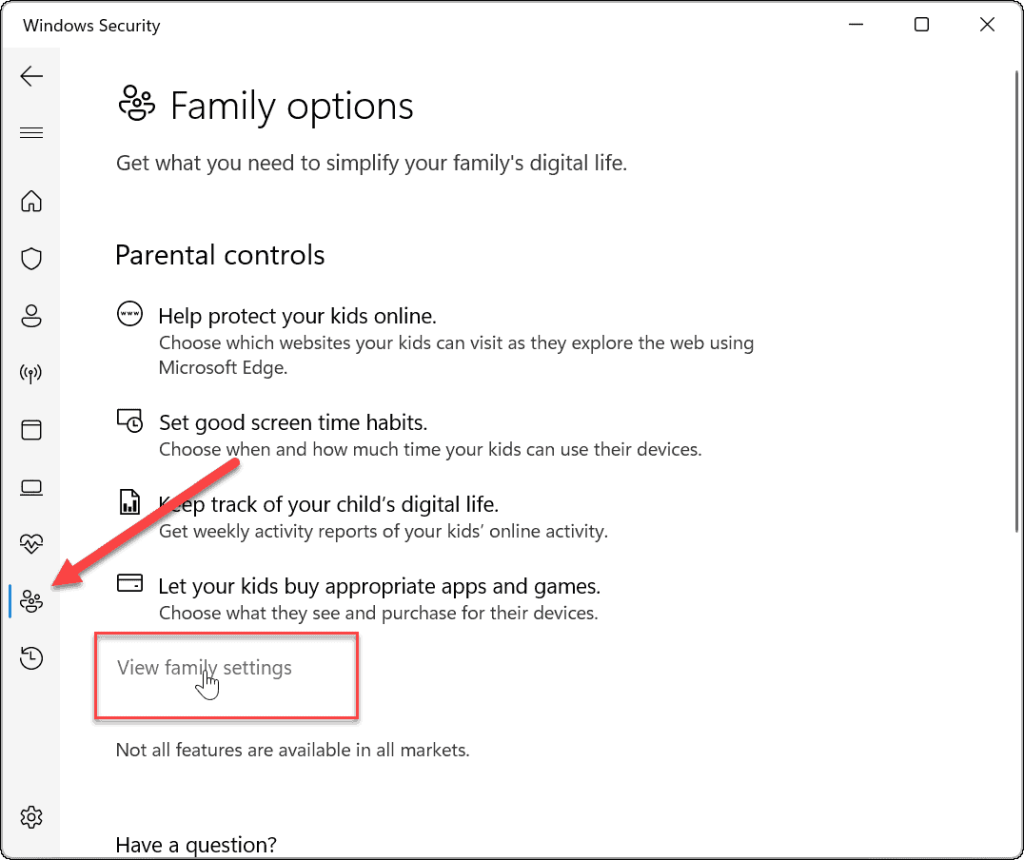
Hold deg trygg på Windows 11
Foreldrekontroll på Windows 11 har forbedret seg betydelig i forhold til tidligere versjoner av Windows, og gir deg flere kontroller for å beskytte barna dine. For eksempel er å sette opp foreldrekontroll på Windows 10 en mer klønete opplevelse og mindre grei. Ved å bruke trinnene ovenfor får du mer kontroll over hva barnet ditt ser og bruker tid på mens det er på nett.
Windows er ikke det eneste stedet å angi innholdstyper og grenser – du kan bruke foreldrekontroll på nettbaserte strømmeplattformer. Så du kan for eksempel oppdatere foreldrekontroll på Disney Plus eller administrere foreldrekontroll på Apple TV Plus .
De fleste strømmeplattformer kan administrere profiler for å hindre barna dine fra å se upassende innhold. Du kan for eksempel bruke Paramount Plus foreldrekontroll eller bidra til å beskytte barna dine med foreldrekontroll på Netflix .
Mottar feilmelding om utskrift på Windows 10-systemet ditt, følg deretter rettelsene gitt i artikkelen og få skriveren din på rett spor...
Du kan enkelt besøke møtene dine igjen hvis du tar dem opp. Slik tar du opp og spiller av et Microsoft Teams-opptak for ditt neste møte.
Når du åpner en fil eller klikker på en kobling, vil Android-enheten velge en standardapp for å åpne den. Du kan tilbakestille standardappene dine på Android med denne veiledningen.
RETTET: Entitlement.diagnostics.office.com sertifikatfeil
For å finne ut de beste spillsidene som ikke er blokkert av skoler, les artikkelen og velg den beste ublokkerte spillnettsiden for skoler, høyskoler og arbeider
Hvis du står overfor skriveren i feiltilstand på Windows 10 PC og ikke vet hvordan du skal håndtere det, følg disse løsningene for å fikse det.
Hvis du lurer på hvordan du sikkerhetskopierer Chromebooken din, har vi dekket deg. Finn ut mer om hva som sikkerhetskopieres automatisk og hva som ikke er her
Vil du fikse Xbox-appen vil ikke åpne i Windows 10, følg deretter rettelsene som Aktiver Xbox-appen fra tjenester, tilbakestill Xbox-appen, Tilbakestill Xbox-apppakken og andre..
Hvis du har et Logitech-tastatur og -mus, vil du se at denne prosessen kjører. Det er ikke skadelig programvare, men det er ikke en viktig kjørbar fil for Windows OS.
Les artikkelen for å lære hvordan du fikser Java Update-feil 1603 i Windows 10, prøv rettelsene gitt en etter en og fiks feil 1603 enkelt ...




![FIKSET: Skriver i feiltilstand [HP, Canon, Epson, Zebra og Brother] FIKSET: Skriver i feiltilstand [HP, Canon, Epson, Zebra og Brother]](https://img2.luckytemplates.com/resources1/images2/image-1874-0408150757336.png)

![Slik fikser du Xbox-appen som ikke åpnes i Windows 10 [HURTIGVEILEDNING] Slik fikser du Xbox-appen som ikke åpnes i Windows 10 [HURTIGVEILEDNING]](https://img2.luckytemplates.com/resources1/images2/image-7896-0408150400865.png)

